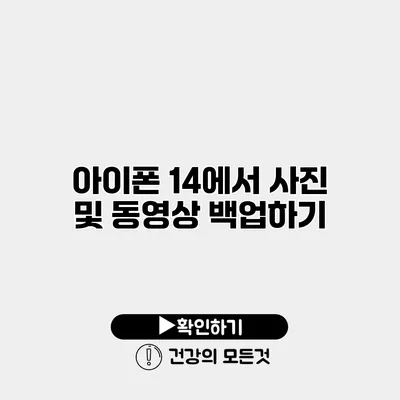아이폰 14에서 사진 및 동영상 백업하는 완벽 가이드
아이폰 14는 뛰어난 카메라 성능으로 많은 사진과 동영상을 저장하는 데 큰 도움이 되는 기기입니다. 하지만 이렇게 소중한 데이터를 잃는 것은 정말 끔찍한 일입니다. 그래서 사진 및 동영상을 안전하게 백업하는 방법은 매우 중요해요. 이번 포스팅에서는 아이폰 14에서 사진 및 동영상을 백업하는 방법에 대해 자세히 알아보겠습니다.
✅ 아이폰에서 안전하게 사진과 동영상을 백업하는 방법을 알아보세요.
백업 방법의 중요성
데이터를 백업하는 것의 중요성은 아무리 강조해도 지나치지 않아요. 아이폰의 사진 및 동영상이 손실될 경우, 그 데이터를 복구하는 것은 어렵거나 불가능할 수 있습니다. 통계에 따르면, 데이터 손실의 70%가 사용자 실수로 발생한다고 해요. 따라서 정기적인 백업은 필수적입니다.
백업 방법의 종류
아이폰에서 사진 및 동영상을 백업하는 방법은 여러 가지가 있습니다. 여러 방법 중에서 여러분에게 맞는 방법을 선택해 보세요.
- 아이클라우드 백업
- 아이튠즈 백업
- 서드파티 앱 사용
✅ 안전한 클라우드 저장소 활용법을 지금 바로 알아보세요.
아이클라우드를 통한 백업
아이클라우드는 가장 일반적인 백업 방법 중 하나예요. 아이클라우드를 사용하면 데이터를 손쉽게 백업하고 복원할 수 있습니다.
아이클라우드 사용 방법
- 설정 열기: 아이폰의 홈 화면에서 “설정” 앱을 엽니다.
- 아이클라우드 선택: 설정 메뉴에서 “사용자 이름”을 선택한 후 “아이클라우드”를 클릭합니다.
- 사진 옵션 활성화: “사진”을 선택하고 “아이클라우드 사진”을 활성화합니다.
- 백업 선택: “아이클라우드 백업” 메뉴로 이동하여 “백업 지금하기”를 누릅니다.
이 과정을 통해, 아이클라우드는 자동으로 사진 및 동영상을 백업해 줍니다.
아이클라우드의 장점과 단점
| 장점 | 단점 |
|---|---|
| 자동 백업 기능 | 무료 저장 공간 제한(5GB) |
| 모든 기기에서 접근 가능 | 인터넷 연결 필요 |
✅ 아이폰 사진과 동영상 백업 방법을 비교해보세요. 안전하게 데이터를 보호하는 방법은 무엇인가요?
아이튠즈를 통한 백업
아이튠즈를 이용하면 컴퓨터에 직접 백업할 수 있어요. USB 케이블을 통해 아이폰과 컴퓨터를 연결하면 됩니다.
아이튠즈 사용 방법
- 아이튠즈 다운로드 및 설치: 최신 버전의 아이튠즈를 컴퓨터에 설치합니다.
- 아이폰 연결: USB 케이블을 통해 아이폰을 컴퓨터에 연결합니다.
- 아이튠즈 열기: 아이튠즈를 실행합니다.
- 아이폰 선택: 아이튠즈 화면에서 아이폰 아이콘을 클릭합니다.
- 백업 옵션 선택: “지금 백업”을 클릭하여 백업을 시작합니다.
이렇게 하면 아이폰의 모든 데이터를 안전하게 컴퓨터에 백업할 수 있습니다.
아이튠즈의 장점과 단점
| 장점 | 단점 |
|---|---|
| 무제한 저장 공간 | 컴퓨터가 필요함 |
| 빠른 데이터 전송 속도 | USB 케이블 연결 필요 |
✅ 아이폰 14의 사진과 동영상 백업 방법을 지금 바로 알아보세요.
서드파티 앱을 통한 백업
서드파티 앱을 사용하면 다양한 방법으로 아이폰 데이터를 백업할 수 있어요. 손쉬운 인터페이스와 추가 기능을 제공하는 경우가 많습니다.
추천 서드파티 앱
- Google Photos: 무료로 무제한 고화질 사진 저장 가능.
- Dropbox: 다양한 파일 형식을 지원하며, 쉽게 공유할 수 있어요.
- OneDrive: 마이크로소프트 계정과 연동되어 사용 가능합니다.
✅ 안전한 데이터 관리를 위한 팁을 지금 알아보세요.
백업 시 주의사항
사진 및 동영상을 백업할 때 몇 가지 주의할 점이 있어요.
- 정기적인 백업: 데이터를 잊지 않고 정기적으로 백업하세요.
- 공간 확인: 아이클라우드와 같은 서비스의 저장 공간을 확인하세요.
- 안전한 네트워크 이용: 공공 Wi-Fi를 피하고 안전한 네트워크를 통해 백업하세요.
결론
아이폰 14에서는 사진 및 동영상 백업하기 위해 다양한 방법을 제공합니다. 아이클라우드, 아이튠즈, 서드파티 앱 중 본인에게 가장 적합한 방법을 선택해 주세요. 데이터 보호는 필수적이며, 정기적인 백업이 필요해요.
지금 바로 백업을 시작해 보세요! 여러분의 소중한 데이터를 안전히 지키는 첫 걸음이에요.
자주 묻는 질문 Q&A
Q1: 아이폰 14의 사진과 동영상 백업 방법은 무엇인가요?
A1: 아이폰 14의 사진과 동영상을 백업하는 방법은 아이클라우드, 아이튠즈, 그리고 서드파티 앱 사용이 있습니다.
Q2: 아이클라우드 백업의 장점과 단점은 무엇인가요?
A2: 아이클라우드 백업의 장점은 자동 백업 기능과 모든 기기에서 접근 가능하다는 점이지만, 단점은 무료 저장 공간이 5GB로 제한된 점과 인터넷 연결이 필요하다는 것입니다.
Q3: 아이튠즈를 통해 사진 및 동영상을 백업하는 방법은 어떻게 되나요?
A3: 아이튠즈로 백업하려면, 아이튠즈를 설치하고 USB 케이블로 아이폰을 컴퓨터에 연결한 후, 아이튠즈를 열고 아이폰 아이콘을 선택한 후 “지금 백업”을 클릭하면 됩니다.